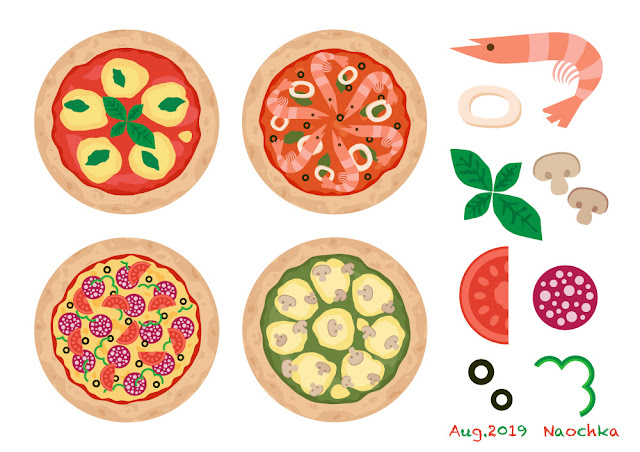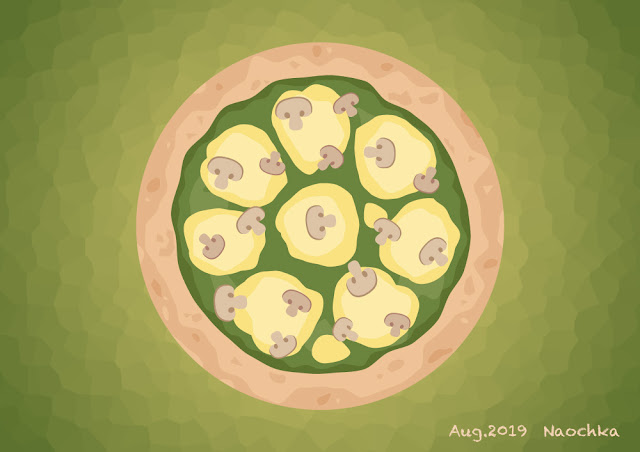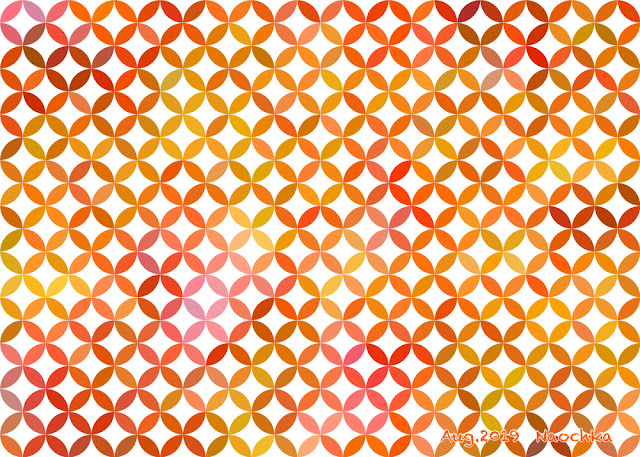左右対称の兄さん作成!少し速く描けて嬉しい

左右対称で描く練習の第二弾でお兄さんを描いてみた 先日の 左右対称ねえさん に引き続き、同じ方法でリフレクション兄さんも描いてみました。前回のデータを流用して位置や形状を変更して男性化するという方法でやったら、思ったより速く描けてビックリ。そもそも人物を描けたというだけでも驚いているのに、やっぱりベースになる作品があるとないとでは作業スピードが違うんだなと改めて実感しました。 じつはこの兄さんが着てるシャツの模様をなんとかしたくて、昨日の 三角形10色ランダム壁紙 を作ってました。結局、お兄さんを描く時間よりも、10色ランダム化でカチカチやってる時間のほうが圧倒的に長かった気がする。。。(もしかすると壁紙つくるほうが人物より大変かも?) それで思ったんですけど、壁紙やピザみたいな汎用性の高いものはイラストACでも良いとして。人物の顔とかは自分のテイストが滲み出てしまうのでACに著作権ごと譲渡しちゃうのは悩むな。こんなベーシックなやつでも一応自分の財産になる可能性があるかと思うと、ストックイラストに出すにしても、どこに出すか考え中です。。。 そういったイラストACのメリット・デメリットについて今まであまり意識したことなくて、ツイッターのタイムラインで話題になってて初めて考えるようになりました。ベテランの先輩方の考えを垣間見ることができるのは、本当に参考になります。